Modificar el objeto Gráfico en OpenOffice Calc
Se denomina Gráfico al elemento (objeto) que conforma el dibujo del gráfico.
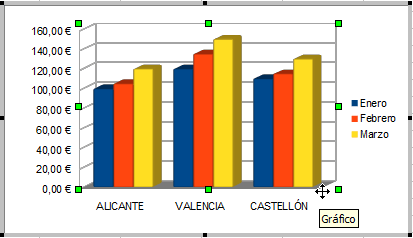
Intentemos aclarar este trabalenguas: como estamos viendo, lo que comunmente conocemos como gráfico es un conjunto de elementos (objetos), entre los cuales hay uno que también se llama Gráfico. En este manual lo distinguimos escribiendo su nombre con la primera letra en mayúscula.
Tras seleccionar este elemento se presentan ocho manejadores de color verde que nos permiten redimensionar el espacio que ocupa éste dentro del gráfico editado.
 ¡Truco! |
En los gráficos en 3D, si hacemos un nuevo clic sobre este elemento los manejadores mostrados se presentan como pequeños círculos de color rojo. En este modo podemos rotar de forma tridimensional el elemento Gráfico. Un nuevo clic nos devuelve al modo anterior (ver Manejar gráficos 3D)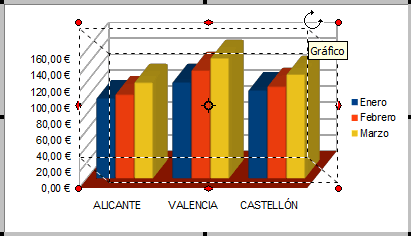 |
El botón Formato de selección de este elemento se encuentra desactivado para algunos gráficos, como por ejemplo, los circulares. En los otros casos, al hacer clic sobre él se muestra el diálogo Plano lateral del gráfico, que permite:
- Modificar el estilo de la línea que delimita el elemento Gráfico desde la pestaña Borde
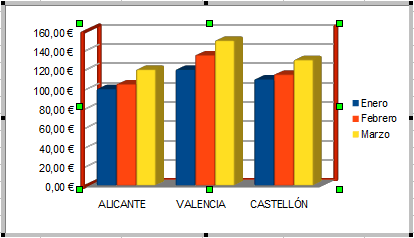
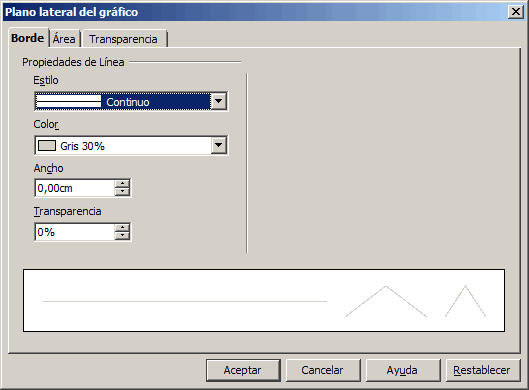
- Modificar el estilo del relleno del elemento Gráfico desde la pestaña Área para rellenar ésta con un color, una trama, un gradiente de la paleta o un mapa de bits de la paleta.
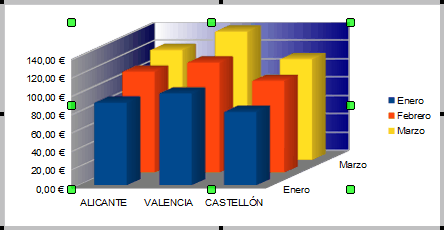
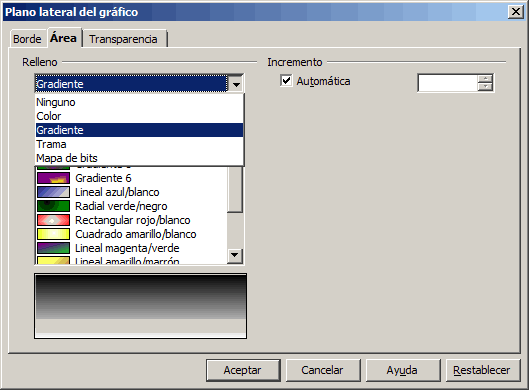
- Desde la pestaña Transparencia permite cambiar el factor de transparencia del elemento Gráfico o aplicar un gradiente de transparencia.
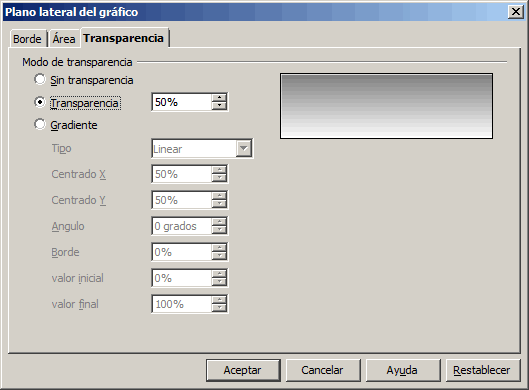
Este diálogo se puede mostrar también desde la opción Formato lateral de su menú contextual, desde el que además de las opciones comunes anteriormente comentadas nos permite modificar su Posición y tamaño.

 ¡Truco! |
Puedes insertar una imagen como fondo del elemento Gráfico utilizando el relleno Mapa de bits Ver Crear rellenos bitmap personalizados en OpenOffice 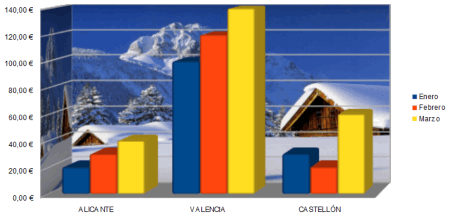 |
Posición y tamaño
Permite definir la posición y el tamaño que ocupa el elemento Gráfico dentro del contenedor Área del gráfico. Ten en cuenta que las coordenadas son relativas al contenedor, no a la hoja.